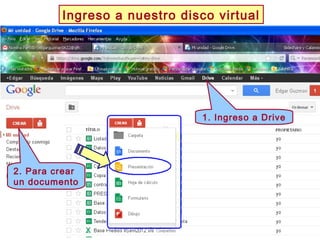
Ingreso a nuestro disco virtual Drive
- 1. Ingreso a nuestro disco virtual 1. Ingreso a Drive 2. Para crear un documento
- 2. 3. Crear una presentación 4. Colocar nombre a y elijir un diseño la presentación 5. Al terminar la presentación Debe descargarla, para subirla a slideshare
- 3. Conversión a MP3 Una vez creada la presentación grabamos el audio con nuestra voz. Los audios generados en el computador, el celular o una grabadora pueden generarse en diferentes formatos. Para hacer la conversión a MP3 tenemos herramientas como Audacity, la cual podemos trabajar en nuestro pc y media.io para conversiones en linea.
- 4. Registrarse en slideshare Subir el PDF
- 5. Mirar las presentaciones que hemos sibido. Salir de Slideshare.
- 6. Esta presentación tiene audio, desde este icono se le puede editar y posteriormente configurar el audio. Esta presentación aun no tiene audio, desde este icono se le puede agregar.
- 7. Nota: Slideshare pedira un audio en formato mp3, de la grabación de voz del presentador (No musica).
- 8. Configurar sonido y presentación Nota: El audio demora poco tiempo en subir.
- 9. Ahora nuestra presentacion tiene audio, desde este icono se le puede editar y posteriormente configurar el audio.
- 10. Pasos para configurar sonido 1. Seleccione la primera diapositiva 2. De clic en Play (El indicador rojo avanzara). 3. Realice una pausa en el audio cuando lo crea conveniente de acuerdo a la coordinación entre la diapositiva y el audio. 4. Arrastre el indicador azul (tiempo en pantalla de la diapositiva seleccionada), hasta el indicador rojo y regrese al punto 1 seleccionando la diapositiva 2. 5. Antes de guardar y publicar la presentación de clic en el botón de previsualizar el trabajo. 6. Publique la presentación.
- 12. Seleccione la URL para enviarla a su docente.